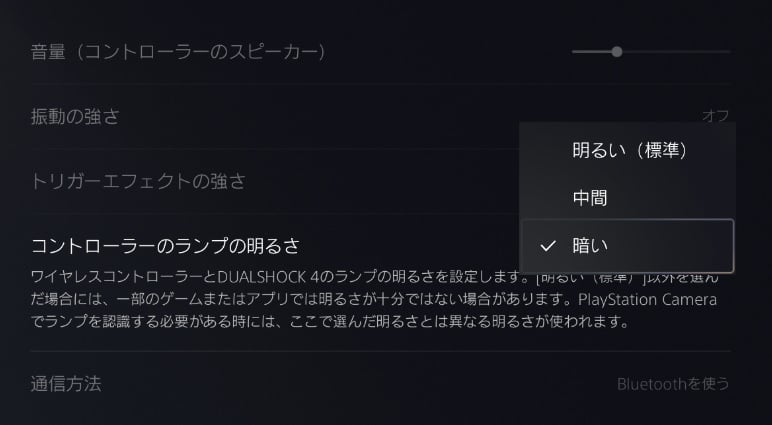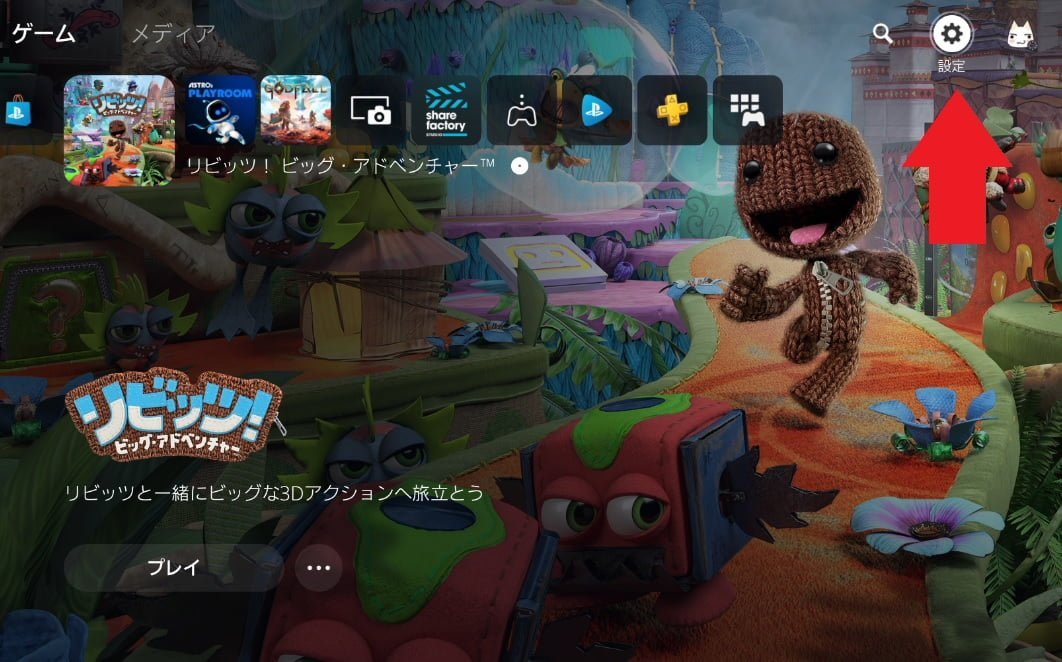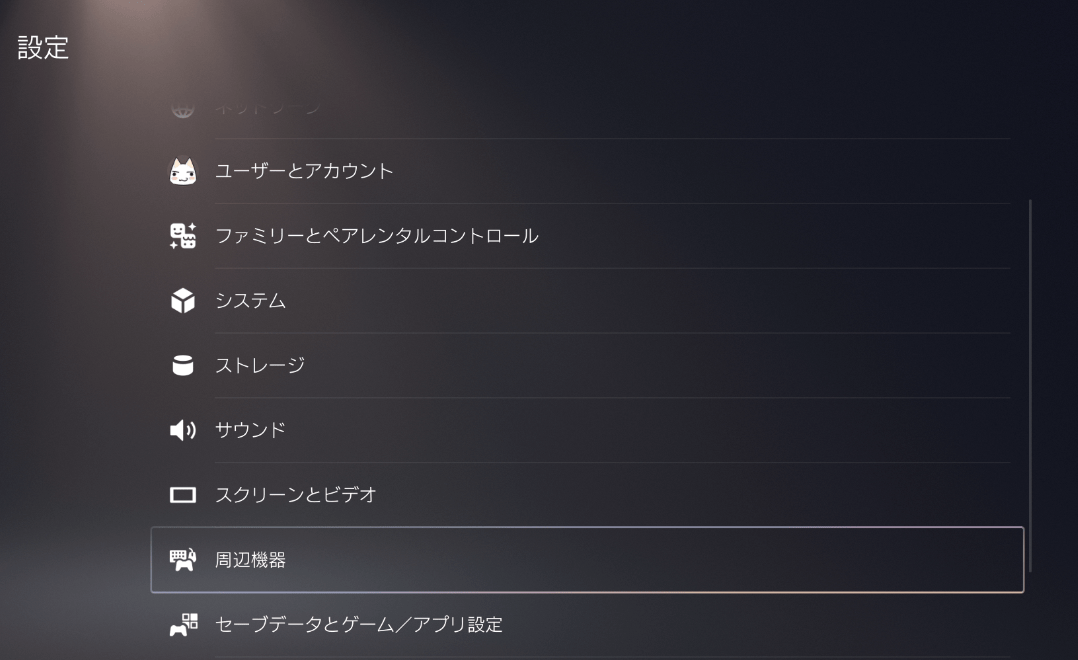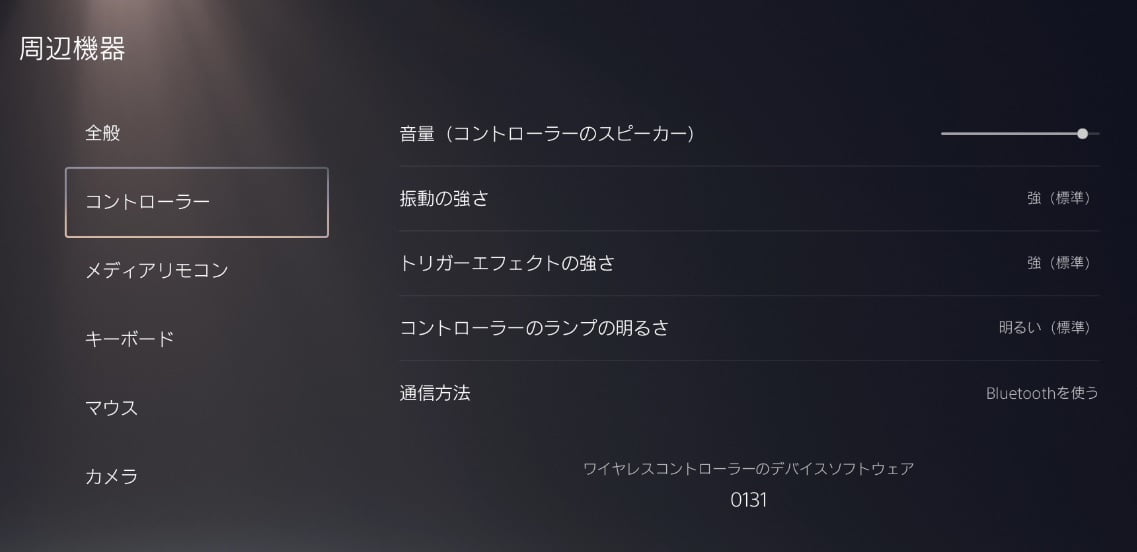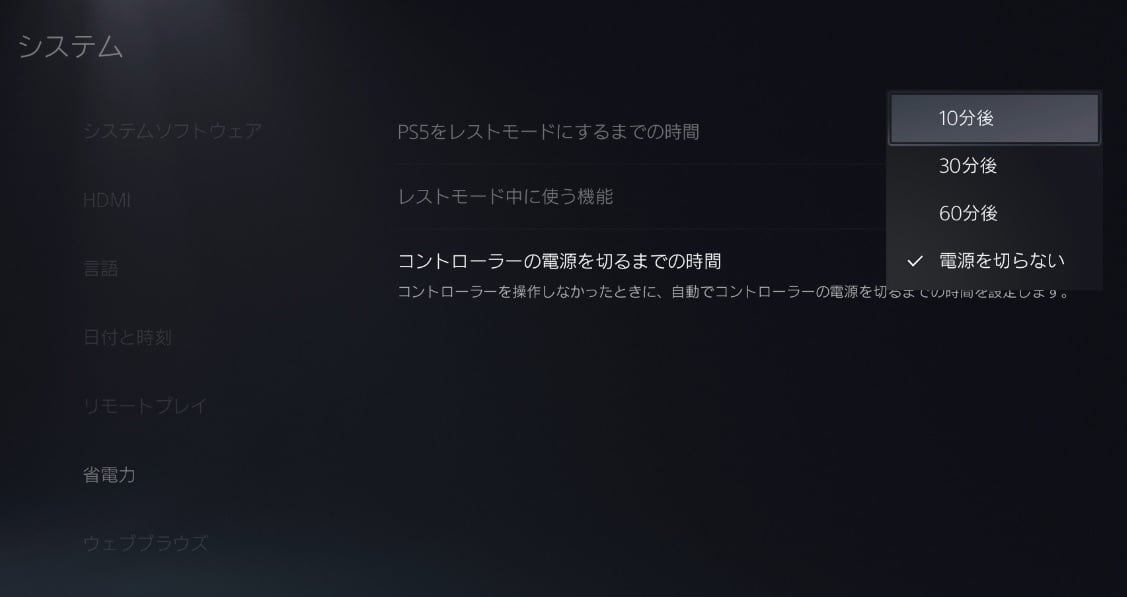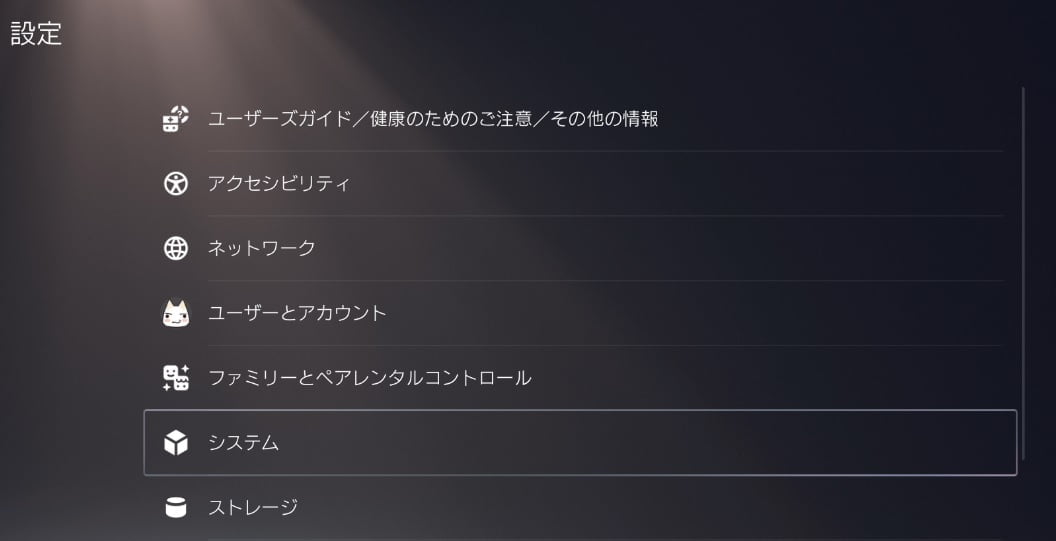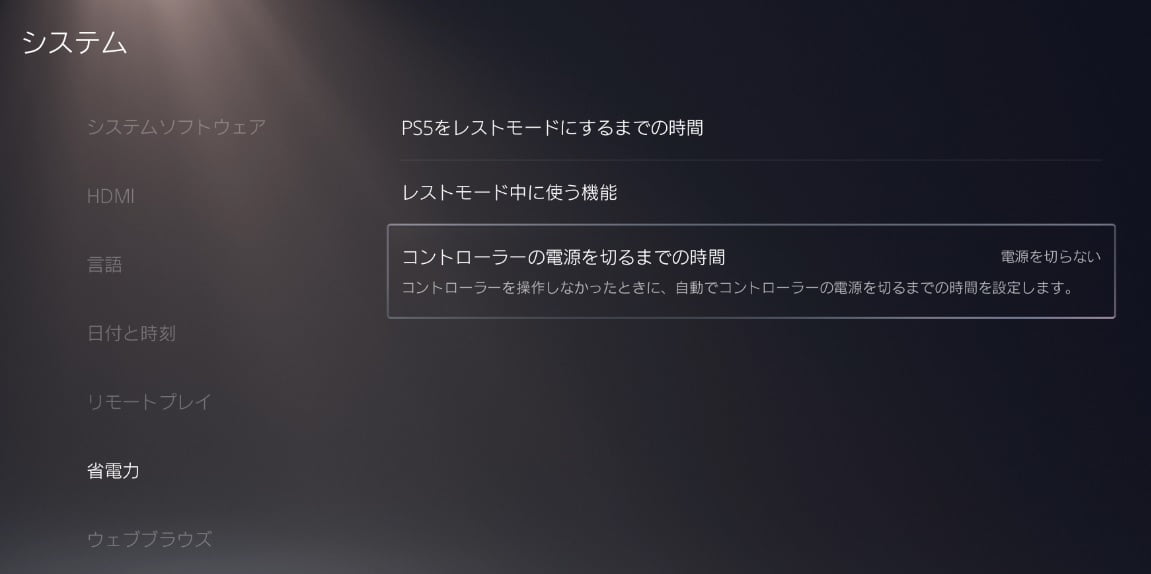PS5のワイヤレスコントローラー「DualSense(デュアルセンス)」はバッテリー持ちがかなり短く、7時間ほどで電池切れになってしまいます。そのため、こまめに充電をしなければ、ゲーム中に「またバッテリー切れかよ」とストレスに感じてしまいます。
ただ、コントローラーのバッテリー持ちは、設定でカンタンに改善することができます。
この記事では、DualSenseのバッテリーを長持ちさせる設定を詳しくご紹介してます。「もっと長く、快適にプレイしたい」と思っているゲーマーのご参考になれば幸いです。
\動画でチェック/
DualSenseのバッテリー節電術の解説動画
-

DualSense の充電方法と充電できないときの対処法
今すぐ読む
1. 音量・振動・明るさを低くする
PS5のコントローラーには、スピーカーや振動、ランプなどの機能が備わっています。
初期設定では、これらの機能が最大限 発揮できるような設定になっており、これがコントローラーのバッテリーがすぐなくなる原因にもなっています。
コントローラーのスピーカー音、振動の強さ、ランプの明るさは設定で低くすることができ、これにより、バッテリーの持ちを長くできます。
設定手順を解説していきます。
まず、PS5ホーム画面の右上「設定(歯車マーク)」を選択。
次に、設定メニューの中から、「周辺機器」→「コントローラー」の順に選択。
コントローラーの設定画面では、
- 音量(コントローラーのスピーカー)
- 振動の強さ
- トリガーエフェクトの強さ
- コントローラーの明るさ
を調整できます。
初期設定では、ほとんど最大値になっているので、音量は下げ、振動やトリガーエフェクトは「弱」または「オフ」に、コントローラーのランプの明るさは「暗い」にすると充電が長持ちします。
2. 自動で電源オフになるようにする
PS5のコントローラーは、初期設定だと自動で電源が切れる設定になっていません。
そのため、PS5の電源がついている限り、コントローラーの電源もずっとONになったまま。これだとムダにバッテリーを消費しますね。
コントローラーの電源は、自動で切れるように設定ができます。一定時間コントローラーを操作しなかったときに、自動で電源を切るまでの時間を設定できるのです。
設定手順をご紹介していきます。
まず、PS5ホーム画面の右上「設定(歯車マーク)」を選択。
次に、設定メニューの中から、「システム」→「省電力」の順に選択。
省電力設定のなかに「コントローラーの電源を切るまでの時間」があります。
初期設定では「電源を切らない」となっているので、10分後・30分後・60分後の中から選びましょう。たとえば、10分に設定すると、コントローラーを10分間何も操作しなければ、勝手に電源が切れます。
まとめ
PS5のコントローラーの充電はすぐになくなります。
「バッテリーの減りが早い」「すぐ充電が切れる」と感じたら、
の2つの設定を試してみてください。
充電 切れが気になる人には、充電スタンドを買うのもおすすめ。遊び終わったあとにスタンドに置いとくだけで、次に遊ぶときはフル充電で遊べて快適ですよ。
-

DualSense を PS 公式修理に出してみた|発送方法や修理費用をレポート
今すぐ読む